Khám phá cấu trúc các lệnh cơ bản cũng như ví dụ thực tiễn bên trong VMware PowerCLI giúp bạn sử dụng dễ dàng hơn trong bài viết tiếp theo sau đây nhé.
VMware PowerCLI đối với những người chưa quen sử dụng thì rất khó để sử dụng, nhưng sau khi đã làm quen và thành thạo rồi thì nó lại là một công cụ tuyệt vời giúp chúng ta thao tác với VMware bằng tự động hóa. Bất kể những gì ta thao tác được trên vCenter bằng GUI thì ta đều có thể thao tác được bằng PowerCLI.
>>> Xem thêm:

1. Các service chạy trên VAMI
Trên VAMI (VMware Appliance Management Interface) của vCenter Server, bạn có thể xem và quản lý các dịch vụ đang chạy và hoạt động trên vCenter Server Appliance (VCSA). Để xem các dịch vụ này, bạn cần truy cập vào giao diện VAMI của vCenter bằng cách sử dụng trình duyệt web.
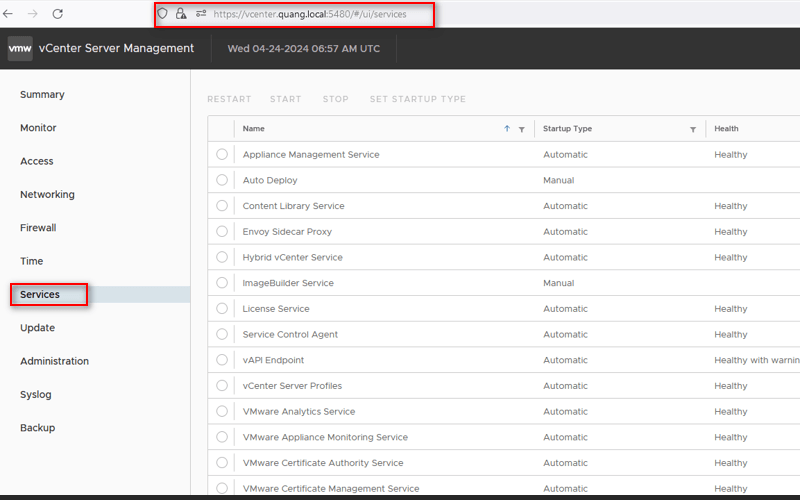
Tương tự ta có thể xem service trên PowerCLI bằng lệnh
|
Get-Service |
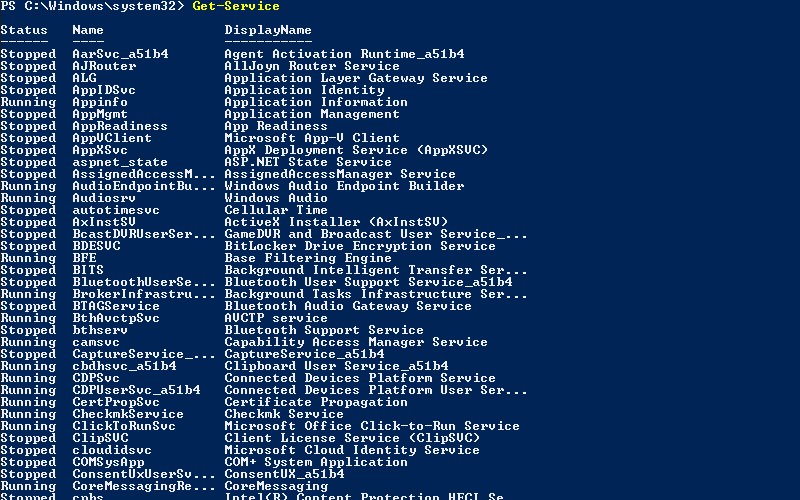
Ta cũng có thể xem chi tiết hơn về 1 dịch vụ với lệnh
|
Get-Service wuauserv| format-list * |
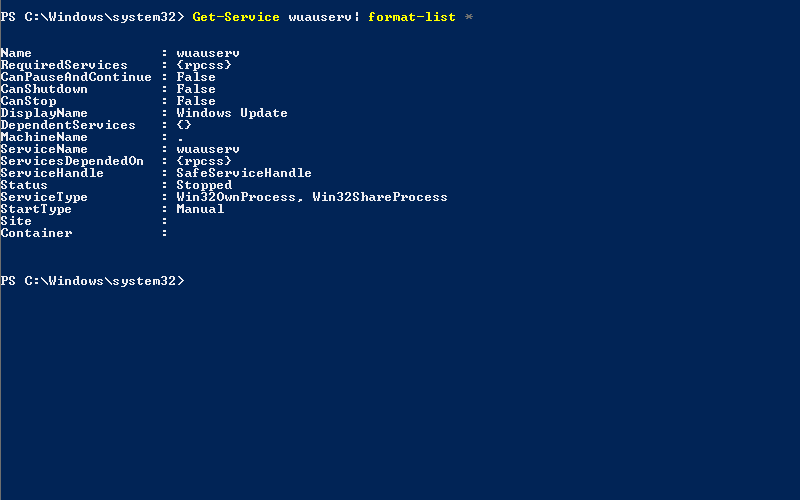
Ta có thể bật hay tắt dịch vụ bằng lệnh
|
Start-Service wuauserv Stop-Service wuauserv |
Tương tự đối với host ta có thể kiểm tra các dịch vụ chạy trên các host bằng lệnh
|
Get-VMHostService -VMHost [tên host] |
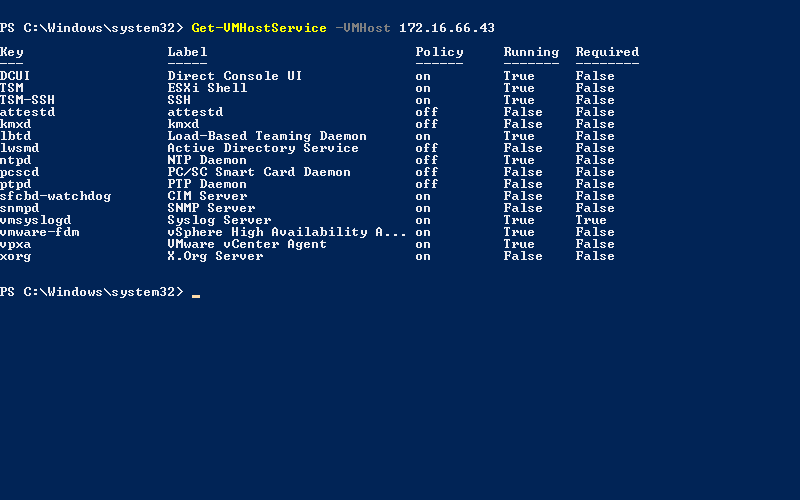
Ta cũng có thể xem chi tiết các dịch vụ hay bật tắt dịch vụ bằng các lệnh bên dưới
|
Get-VMHostService -VMHost 172.16.66.43 |Where-Object{$_.Label -eq "SSH"} Get-VMHostService -VMHost 172.16.66.43 |Where-Object{$_.Label -eq "SSH"}|Stop-VMHostService Get-VMHostService -VMHost 172.16.66.43 |Where-Object{$_.Label -eq "SSH"}|Start-VMHostService |
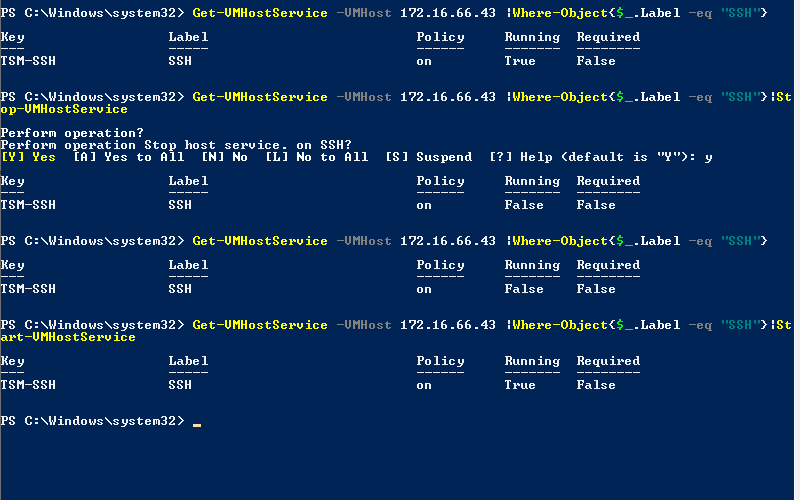
2. Lưu ý khi tạo snapshot trên VMware PowerCLI
Khi tạo Snapshot ta không nên tắt máy và khi thực hiện snapshot có thêm 1 option là Include virtual machine's memory giúp ta lưu lại luôn cả trạng thái hoạt động của các dịch vụ trong máy ảo nên sẽ tốn tài nguyên hơn, khi restore lại máy thì máy sẽ ở trong tình trạng bật (Nếu không dùng tính năng này máy sẽ trạng thái power off khi restore).
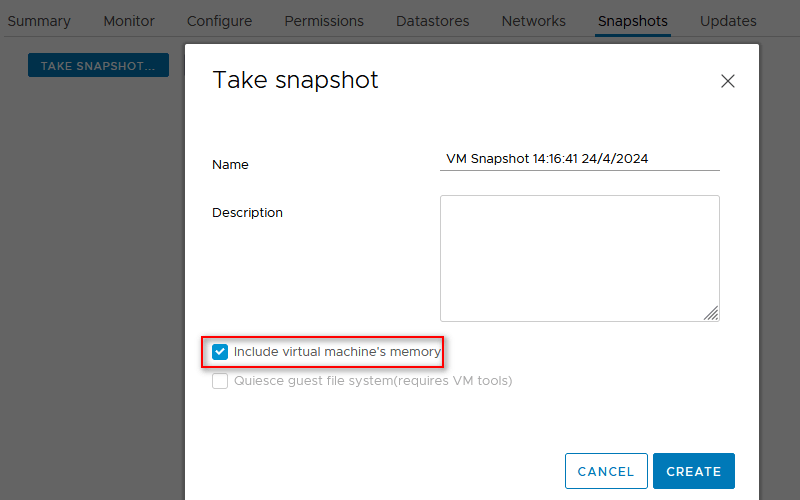
Khi restore lại máy ảo thì ta nên tắt máy ảo trước khi làm vì khi snapshot có thể gây ra xung đột giữa 2 phiên bản VM và cũng tránh tốn tài nguyên khi ta restore.
Lệnh tạo snapshot kết hợp với tính năng Include virtual machine's memory
|
New-Snapshot -VM <VMName> -Name <SnapshotName> -Memory:$true |
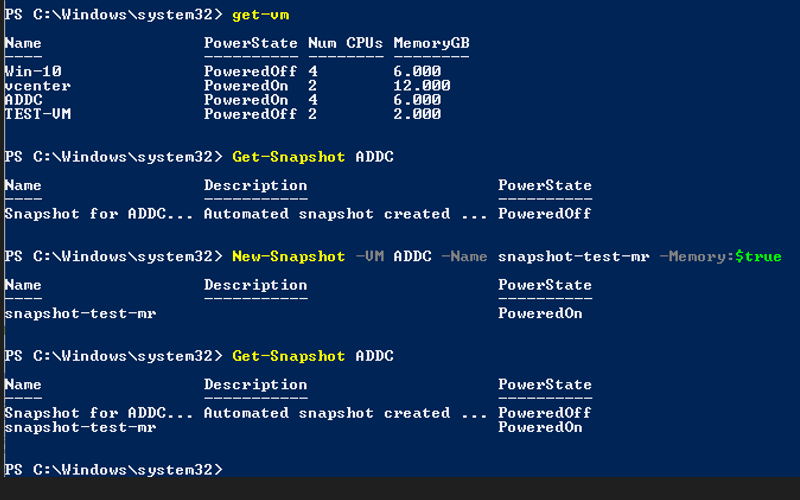
3. Event và task trong vCenter
Trong VMware vCenter, sự kiện (event) và nhiệm vụ (task) là hai khái niệm quan trọng để giám sát các hoạt động và thao tác trên các đối tượng như máy ảo, máy chủ vật lý, hay các đối tượng quản lý khác.
3.1 Event
Sự kiện (Event) là một hành động hoặc trạng thái xảy ra trên một đối tượng trong vCenter. Các sự kiện thường được ghi lại để theo dõi các hoạt động, thay đổi, lỗi, hoặc trạng thái của các thành phần hệ thống. Ví dụ về Event
- Một máy ảo được khởi động.
- Một máy chủ ESXi bị lỗi.
- Một ổ đĩa cứng được thêm vào một máy ảo.
- Một snapshot được tạo cho một máy ảo. Đương nhiên ta cũng có thể sử dụng PowerCLI để có thể xem các event
Xem 10 sự kiện gần đây nhất được sắp xếp theo thời gian tạo
|
Get-VIEvent -MaxSamples 10 | Sort-Object -Property CreatedTime -Descending |
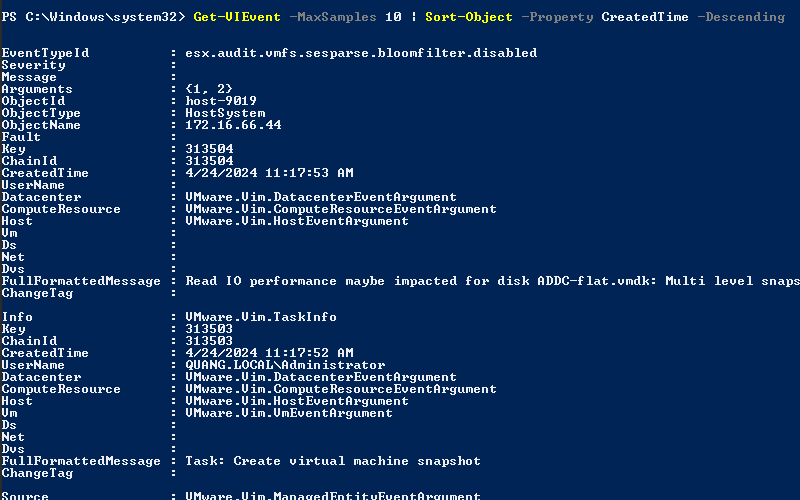
Xem 10 sự kiện gần nhất liên quan đến 1 máy ảo cụ thể
|
Get-VIEvent -Entity ADDC -MaxSamples 10 | Sort-Object -Property CreatedTime -Descending |
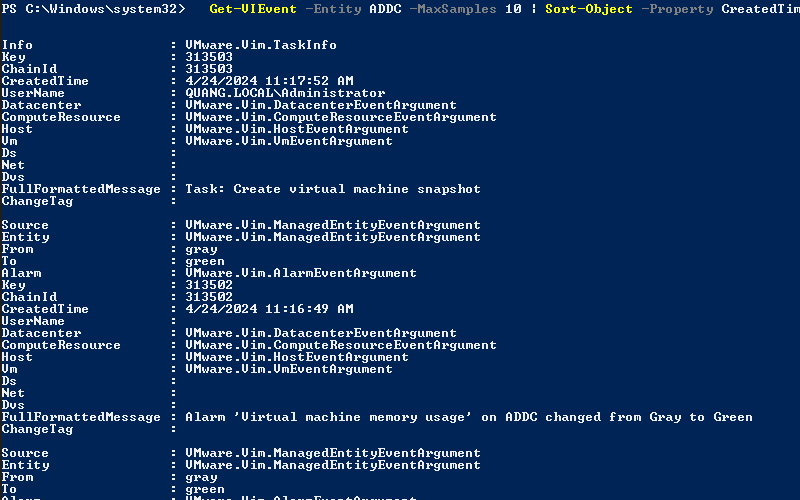
Xem các event trong vòng 1 tiếng đổ lại
|
$startTime = (Get-Date).AddHours(-1) Get-VIEvent -Start $startTime | Sort-Object -Property CreatedTime |
Ta cũng có thể chỉ định thời gian cụ thể
|
$startTime = Get-Date "2024-04-24 08:00:00" $endTime = Get-Date "2024-04-24 12:00:00" Get-VIEvent -Start $startTime -Finish $endTime | Sort-Object -Property CreatedTime |
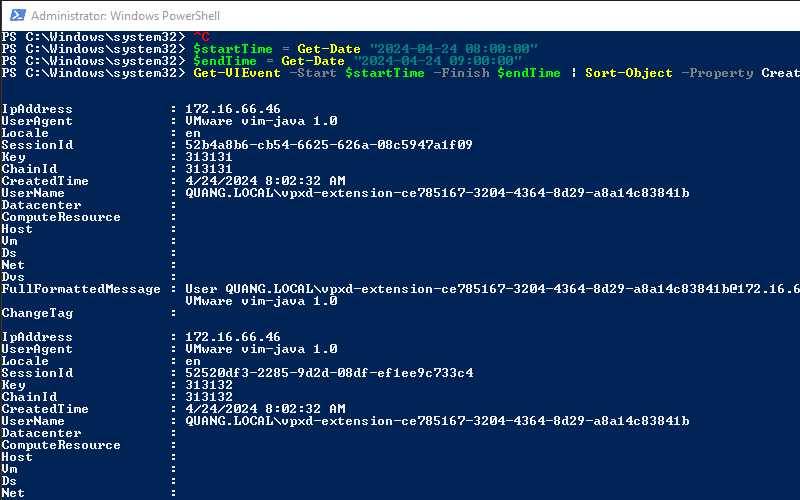
3.2 Task
Nhiệm vụ (Task) là một hành động cụ thể được thực hiện trên một đối tượng trong vCenter. Các nhiệm vụ thường đi kèm với các sự kiện để chỉ ra trạng thái của các hoạt động được thực hiện. Ví dụ về nhiệm vụ:
- Một nhiệm vụ di chuyển máy ảo giữa các máy chủ vật lý.
- Một nhiệm vụ tạo mới một máy ảo.
- Một nhiệm vụ xóa một snapshot của máy ảo.
- Một nhiệm vụ khởi động lại một máy chủ vật lý.
Event được sử dụng để ghi lại các hoạt động đã xảy ra (đã xong). Task được sử dụng để theo dõi các quá trình đang diễn ra (đang thực hiện).
Câu lệnh thao tác với task cũng tương tự như với event, ta chỉ cần thay đổi Get-VIEvent thành Get-Task. Từ đó ta có các lệnh:
Xem 10 task gần đây nhất được sắp xếp theo thời gian tạo
|
Get-Task -MaxSamples 10 | Sort-Object -Property CreatedTime -Descending |
Xem 10 task gần nhất liên quan đến 1 máy ảo cụ thể
|
Get-Task -Entity ADDC -MaxSamples 10 | Sort-Object -Property CreatedTime -Descending |
Xem các task trong thời gian chỉ định
|
$startTime = Get-Date "2024-04-24 08:00:00" $endTime = Get-Date "2024-04-24 09:00:00" Get-Task -Start $startTime -Finish $endTime | Sort-Object -Property CreatedTime |
4. Tổng kết
Tất cả những gì ta thao tác với vCenter bằng GUI thì ta đều có thể thao tác chúng trên PowerCLi. PowerCLI là một công cụ vô cùng mạnh mẽ giúp ta tự động hóa các tác vụ với một lượng lớn. Trong bài viết này đã chứng minh cho bạn rằng tất cả những gì bạn làm được trên GUI thì đã đều làm được trên PowerCLI. Hãy tiếp tục tìm đọc những bài viết tiếp theo của bọn mình tại suncloud.vn để có thể thành thạo hơn khi thao tác với PowerCLI nhé.









